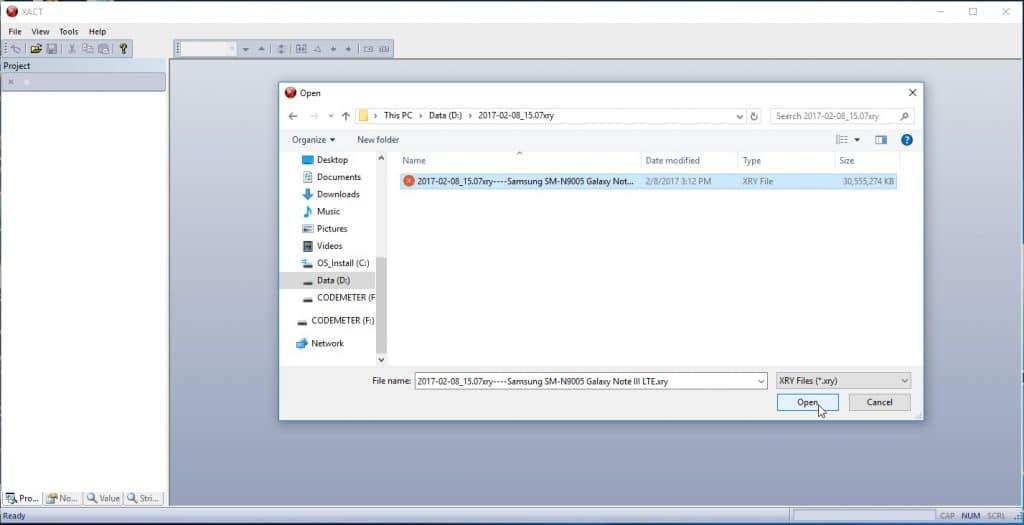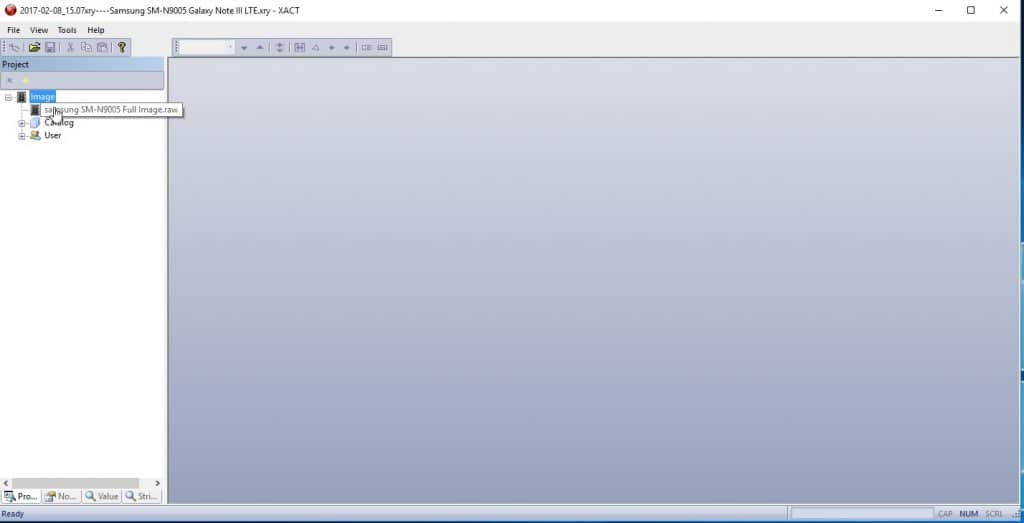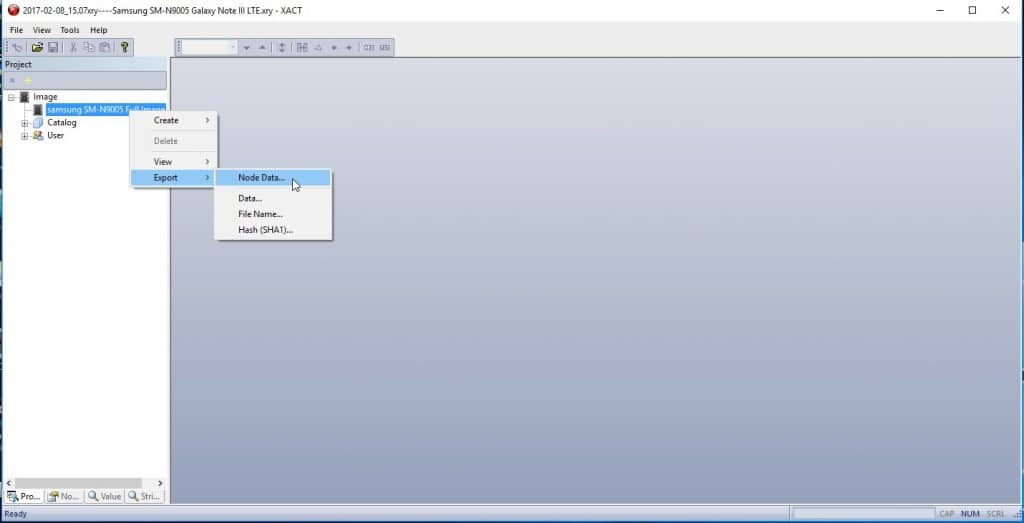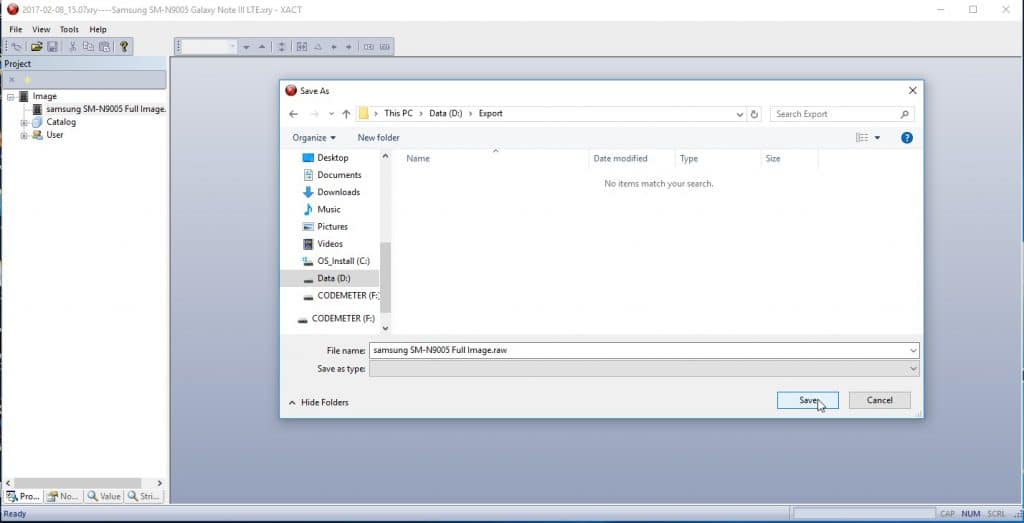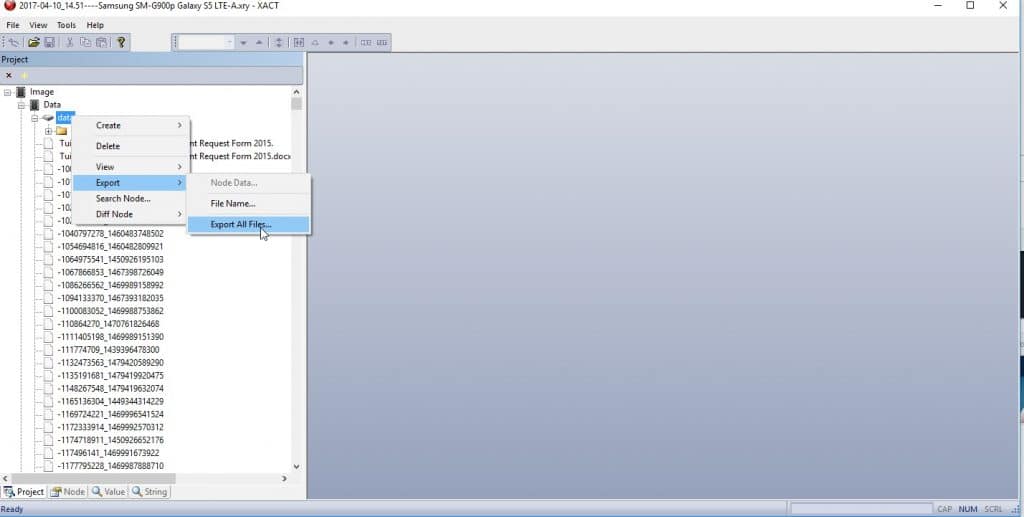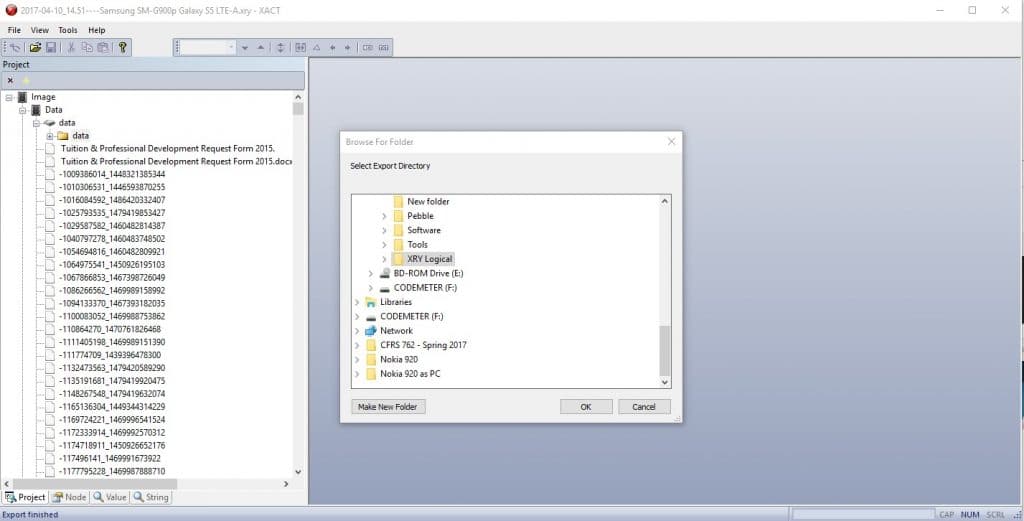Chargement d’images XRY dans Magnet AXIOM
Pour continuer notre série sur l’analyse des images mobiles dans plusieurs outils, ce blog va se concentrer sur l’utilisation d’images créées par MSAB XRY. Pour plus d’informations sur l’approche multi-outil et d’autres formats d’image, consultez notre blog d’introduction ici.
MSAB XRY crée des images physiques et logiques pour les enquêtes judiciaires dans un format propriétaire à l’aide de l’extension .XRY. Il est possible d’extraire l’image physique RAW/BIN du conteneur .XRY et les fichiers logiques des images logiques .XRY. Cependant, cela vous oblige à utiliser XRY pour préparer les données au préalable. Cette procédure est effectuée avec XACT qui est un logiciel inclus avec XRY. Une fois que les fichiers logiques ou .RAW sont extraits du conteneur .XRY, un examinateur est en mesure d’exécuter l’image par le biais d’autres outils commerciaux et analyseurs comme AXIOM.
Créer un fichier RAW/BIN à partir d’une image physique .XRY
1. Dans XACT, ouvrez l’extraction avec l’option « ouvrir un projet ».
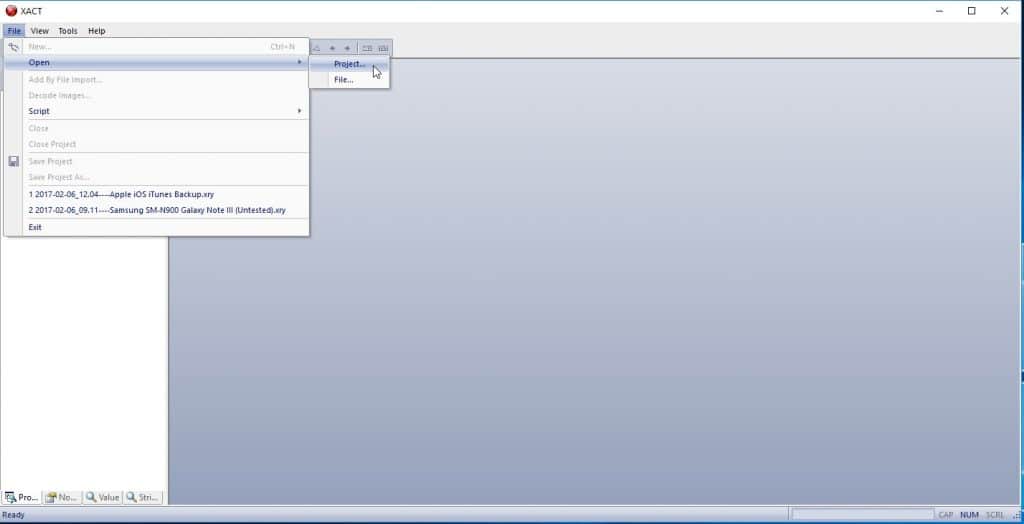
2. Lorsque l’extraction est chargée, ouvrez l’arborescence du projet jusqu’à ce que vous voyiez le nœud du système de fichiers.
3. Faites un clic droit dans le système de fichiers et sélectionnez l’option Exporter > Données du nœud...
4. Sélectionnez l’emplacement où vous désirez sauvegarder le fichier et nommez-le avec l’extension .BIN.
Créer un fichier de vidage à partir d’une image logique .XRY
Les deux premières étapes de la création d’un fichier de vidage à partir d’une image logique .XRY sont les mêmes que celles de la création d’un fichier .RAW à partir d’une image logique .XRY. Vous trouverez ci-dessous les étapes trois et quatre de l’extraction des dossiers et fichiers logiques d’un fichier .XRY :
3. Faites un clic droit dans le système de fichiers et sélectionnez l’option Exporter > Exporter tous les fichiers...
4. Sélectionnez l’endroit où vous désirez sauvegarder les fichiers.
Chargement d’images XRY dans AXIOM
Une fois que vous avez exporté les fichiers physiques BIN ou logiques depuis XRY dans un format plus simple, les charger dans l’outil de votre choix est relativement aisé. Pour ce faire, dans Axiom, ouvrez AXIOM Process. Dans la fenêtre Sources des preuves,
- choisissez « mobile »,
- puis « iOS » ou « Android » (en fonction du type d’appareil examiné),
- « Charger les preuves »,
- puis sélectionnez « Image »
Cela vous permettra de charger les images créées par XRY dans AXIOM. À partir de là, choisissez vos options et vos artéfacts et traitez l’image comme n’importe quelle autre image.
Pour en savoir plus sur la façon de charger d’autres images dans AXIOM, consultez les autres blogs de la série : Cellebrite & Oxygen.